

发布时间:2023-08-26 23:52:22源自:http://www.haoyouyinxiang.com作者:好友印象大全阅读(77)
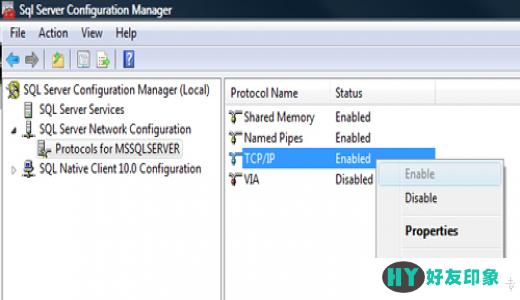
在使用Windows操作系统时,有时我们可能会遇到无法加载远程访问连接管理器服务 错误711的问题。这个错误会导致我们无法正常连接到远程网络,给我们的工作和生活带来很大的不便。那么,该如何解决这个问题呢?本文将为大家介绍一种解决方案。
问题描述
在使用Windows操作系统的过程中,当我们尝试连接到远程网络时,可能会遇到一个错误提示:“无法加载远程访问连接管理器服务 错误711”。这个错误会导致我们无法正常连接到远程网络,无法访问互联网或者局域网资源。
解决方案
要解决无法加载远程访问连接管理器服务 错误711的问题,我们可以尝试以下步骤:
步骤一:检查服务状态
首先,我们需要检查远程访问连接管理器服务的状态。按下Win + R键,打开运行窗口,输入“services.msc”并点击确定。在服务列表中,找到“远程访问连接管理器”服务,并确保其状态为“正在运行”。如果服务未启动,右键点击服务,选择“启动”。
步骤二:检查依赖服务
接下来,我们需要检查远程访问连接管理器服务所依赖的服务是否正常运行。在服务列表中,找到“远程访问自动连接管理器”服务和“远程访问自动连接管理器”服务,并确保它们的状态都为“正在运行”。如果有任何一个服务未启动,右键点击服务,选择“启动”。
步骤三:重置网络适配器
如果上述步骤无法解决问题,我们可以尝试重置网络适配器。按下Win + X键,选择“设备管理器”。在设备管理器中,展开“网络适配器”选项,找到您正在使用的网络适配器,右键点击它,选择“卸载设备”。确认卸载后,重新启动计算机。计算机重新启动后,系统会自动重新安装网络适配器驱动程序。
步骤四:运行网络故障排除工具
如果问题仍然存在,我们可以尝试运行Windows自带的网络故障排除工具。按下Win + I键,打开Windows设置,选择“更新和安全性”,然后选择“故障排除”。在故障排除页面中,选择“网络连接”并点击“运行故障排除”。
步骤五:更新驱动程序
最后,如果以上步骤都无法解决问题,我们可以尝试更新网络适配器驱动程序。我们可以访问计算机制造商的官方网站,下载并安装最新的网络适配器驱动程序。安装完成后,重新启动计算机。
欢迎分享转载→ 无法加载远程访问连接管理器服务 错误711(解决方案)
下一篇:返回列表